
Πίνακας περιεχομένων:
- Συγγραφέας John Day [email protected].
- Public 2024-01-30 08:37.
- Τελευταία τροποποίηση 2025-01-23 14:39.
By The Tactigon Δείτε το έργο μας Ακολουθήστε περισσότερα από τον συγγραφέα:






Σχετικά με: Το TACTIGON SKIN είναι ένας ελεγκτής χειρονομίας με αλγόριθμους τεχνητής νοημοσύνης και αισθητήρες επί του σκάφους, που λύνει τη μη φυσική δράση της παραδοσιακής συσκευής κατά τη διάρκεια αλληλεπιδράσεων με μηχανές. ΒΑΣΙΚΑ ΣΗΜΕΙΑ:… Περισσότερα για το Tactigon »
ΣΦΑΙΡΙΚΗ ΕΙΚΟΝΑ
Αυτή η ανάρτηση θα δείξει πώς να επωφεληθείτε από τις δυνατότητες του The Tactigon's BLE Central. Θέλαμε να ελέγξουμε το ρομπότ μας χρησιμοποιώντας το The Tactigon ως "τρισδιάστατο τιμόνι" που ελέγχει την ταχύτητα με το βήμα και το τιμόνι με ρολό. Κάναμε τόσο λίγες αλλαγές στον αρχικό παράδειγμα κώδικα Bluetooth του Alphabot2 και γράψαμε ένα σκίτσο για το The Tactigon για σύνδεση με το χαρακτηριστικό BLE του ρομπότ και εγγραφή σε ταχύτητες τροχών.
Βήμα 1: Τι χρειαζόμαστε
Το Tactigon με διαμορφωμένο ρομπότ Arduino IDE. Χρησιμοποιήσαμε ένα ρομπότ 2 τροχών με πίνακα Arduino και ραδιόφωνο BLE που διασυνδέεται με το UART. Άλλα είδη ρομπότ ή προσαρμοσμένα μπορούν επίσης να λειτουργήσουν. Robot BLE MAC Διεύθυνση και Χαρακτηριστική Διασκέδαση
Βήμα 2: Συγκέντρωση διεύθυνσης MLE και χαρακτηριστικών
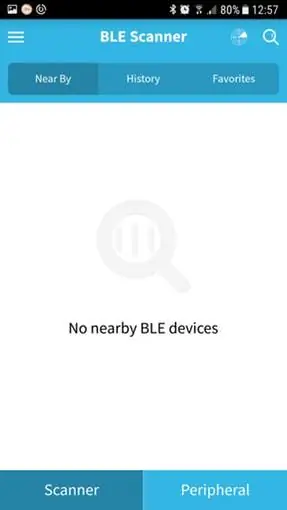
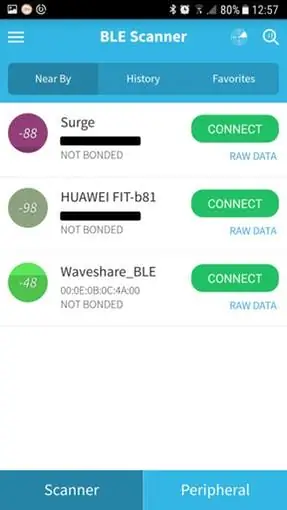
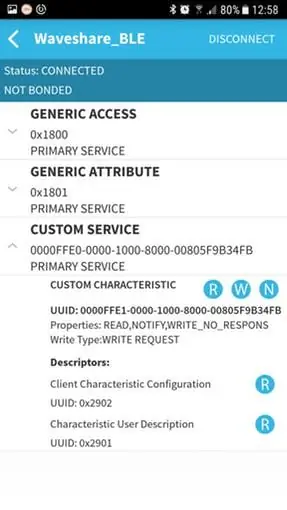
Αφού διαμορφωθεί το περιβάλλον μας και οι πίνακες είναι ενεργοποιημένοι, πρέπει να συγκεντρώσουμε τη διεύθυνση BLE MAC και τη Χαρακτηριστική. Για να το κάνουμε αυτό χρησιμοποιήσαμε μια δωρεάν εφαρμογή Android που ονομάζεται BLE Scanner.
Λίγα δευτερόλεπτα μετά την εφαρμογή θα πρέπει να εμφανίζεται το BLE του ρομπότ:
Όπως βλέπουμε, όλες οι συσκευές BLE γύρω μας εμφανίζονται σε αυτήν την ενότητα. Πρέπει να γράψουμε τη διεύθυνση MAC Waveshare_BLE: σε αυτήν την περίπτωση είναι: 00: 0E: 0B: 0C: 4A: 00 Κάνοντας κλικ στο κουμπί ΣΥΝΔΕΣΗ έχουμε πρόσβαση στις πληροφορίες της συσκευής ως χαρακτηριστικό, υπηρεσία και προσαρμοσμένο χαρακτηριστικό.
Εδώ πρέπει να γράψουμε το CUSTOM CHARACTERISTIC UUID, σε αυτήν την περίπτωση: 0000ffe1-0000-1000-8000-00805f9b34fb. Με αυτά τα στοιχεία μπορούμε να ορίσουμε το Tactigon BLE μας να λειτουργεί ως BLE Central στην ενότητα setup () του κώδικα.
Βήμα 3: Το σκίτσο του Tactigon
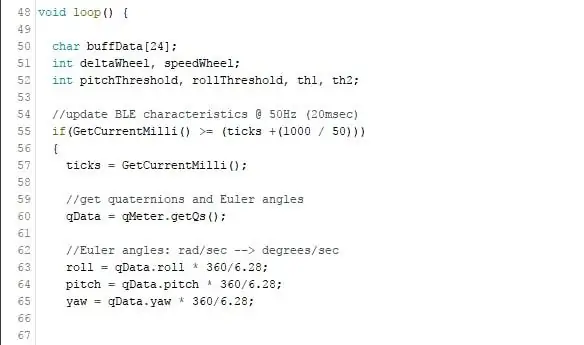
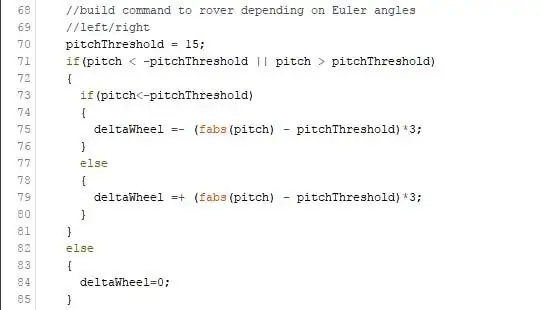
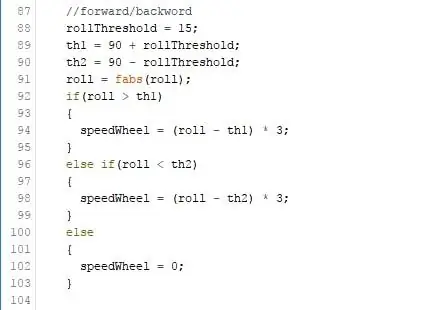
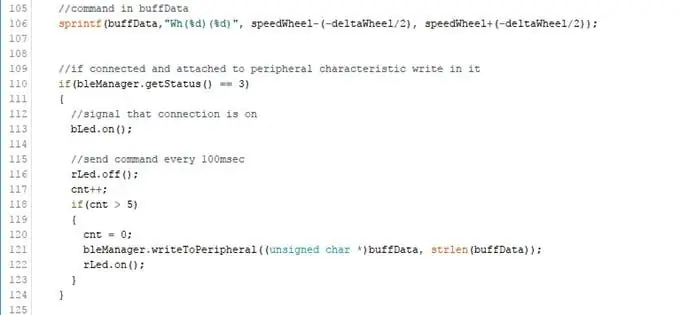
βρόχος()
Σε αυτήν την ενότητα έχουμε τον πυρήνα του σκίτσου. Σε συχνότητα 50Hz, ενημερώνουμε τεταρτημόρια και γωνίες Euler.
Αναλυτική γωνία κλίσης που παρέχεται από τη βιβλιοθήκη Tactigon, μπορούμε να καθορίσουμε την ακτίνα διεύθυνσης επιβραδύνοντας τον εσωτερικό τροχό και επιταχύνοντας τον εξωτερικό τροχό.
Αντ 'αυτού, μπορούμε να καθορίσουμε την ταχύτητα ταξιδιού του ρομπότ.
Με ένα σπριντ προετοιμάζουμε το buffer για να γράψουμε στο χαρακτηριστικό.
Βήμα 4: Σκίτσο ρομπότ
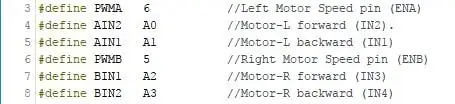
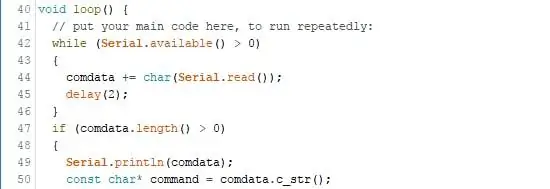
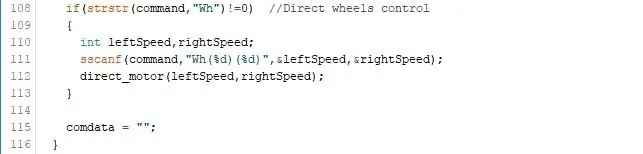
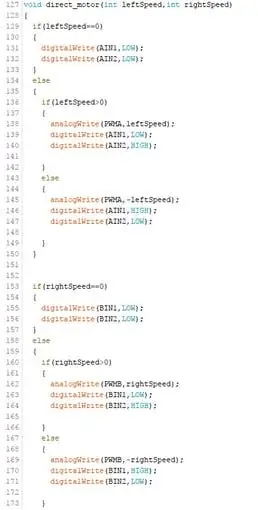
Δεδομένου ότι το Bluetooth μας στέλνει ληφθέντα δεδομένα μέσω UART, λαμβάνουμε ταχύτητα τροχών απευθείας στο σειριακό buffer. Έχουμε ορίσει καρφίτσες ρομπότ ως εξής, όλες ως έξοδο:
Για να αναλύσουμε την εντολή διαβάζουμε πρώτα όλο το σειριακό buffer και επαληθεύουμε αν είναι μεγαλύτερο από 0:
Εάν η εντολή περιέχει "Wh", μπορούμε να αναλύσουμε τη συμβολοσειρά και να συγκεντρώσουμε το αριστερόστροφο και το δεξιόστροφο.
Η λειτουργία direct_motor εκχωρεί την ταχύτητα που μεταδίδεται από το The Tactigon σε κάθε τροχό του ρομπότ. Με αυτόν τον τρόπο, το Tactigon θα λειτουργήσει ως εικονικό τιμόνι!
Βήμα 5: Τελικές σκέψεις
Αυτό το σκίτσο δείχνει μια πιθανή εφαρμογή του The Tactigon, με τη λειτουργία BLE Central να είναι δυνατή η σύνδεση με υπάρχουσες συσκευές BLE και η συλλογή πληροφοριών ή ο έλεγχός τους. Μείνετε συντονισμένοι για περισσότερους κωδικούς του Tactigon!
Συνιστάται:
Ρομπότ ζωγραφικής με υποστήριξη Arduino: 11 βήματα (με εικόνες)

Ρομπότ ζωγραφικής με υποστήριξη Arduino: Έχετε αναρωτηθεί ποτέ αν ένα ρομπότ θα μπορούσε να κάνει μαγευτικούς πίνακες και τέχνη; Σε αυτό το έργο προσπαθώ να το κάνω πραγματικότητα με ένα ρομπότ ζωγραφικής με υποστήριξη Arduino. Ο στόχος είναι το ρομπότ να μπορεί να φτιάχνει μόνοι του πίνακες και να χρησιμοποιεί ένα
Δημιουργήστε το ρομπότ ροής βίντεο που ελέγχεται από το Διαδίκτυο με Arduino και Raspberry Pi: 15 βήματα (με εικόνες)

Δημιουργήστε το ρομπότ ροής βίντεο που ελέγχεται από το Διαδίκτυο με Arduino και Raspberry Pi: Είμαι @RedPhantom (γνωστός και ως LiquidCrystalDisplay / Itay), ένας 14χρονος μαθητής από το Ισραήλ που μαθαίνει στο Max Shein Junior High School for Advanced Science and Mathematics. Φτιάχνω αυτό το έργο για να μάθουν όλοι και να το μοιραστούν! Μπορεί να έχετε
Μεγάλο ρολόι LCD Arduino με δύο συναγερμούς και οθόνη θερμοκρασίας που ελέγχεται από IR TV Τηλεχειριστήριο: 5 βήματα

Μεγάλο ρολόι LCD Arduino με δύο συναγερμούς και οθόνη θερμοκρασίας Ελέγχεται από τηλεχειριστήριο IR TV: Πώς να φτιάξετε ένα ρολόι LCD με βάση Arduino με δύο συναγερμούς και οθόνη θερμοκρασίας που ελέγχονται από το τηλεχειριστήριο IR TV
Δημιουργήστε ένα ρομπότ τηλεπαρουσίας που ελέγχεται μέσω Wi -Fi: 11 βήματα (με εικόνες)

Δημιουργήστε ένα ρομπότ Telepresence Controlled Through Wifi: Αυτό το έργο αφορά τη δημιουργία ενός ρομπότ που μπορεί να αλληλεπιδράσει με ένα απομακρυσμένο περιβάλλον και να ελέγχεται από οποιοδήποτε μέρος του κόσμου χρησιμοποιώντας το Wifi. Αυτό είναι το τελευταίο μου έτος μηχανικής και έμαθα πολλά για ηλεκτρονικά, IoT και προγραμματισμό, αν και
Το Plotti Botti: ένα ρομπότ σχεδίασης που ελέγχεται από το Διαδίκτυο!: 10 βήματα

Το Plotti Botti: ένα ρομπότ σχεδίασης που ελέγχεται από το Διαδίκτυο!: Το Plotti Botti είναι ένα σχεδιαστή XY προσαρτημένο σε έναν πίνακα, το οποίο μπορεί να ελεγχθεί από οποιονδήποτε μέσω του LetsRobot.tv
